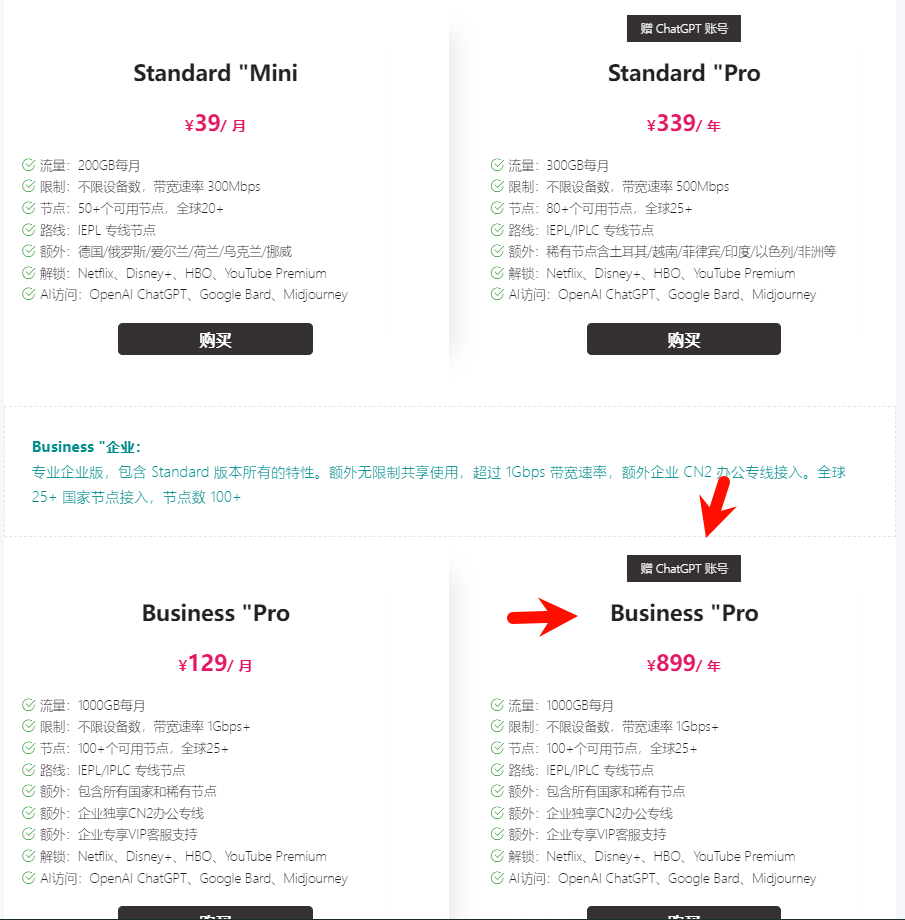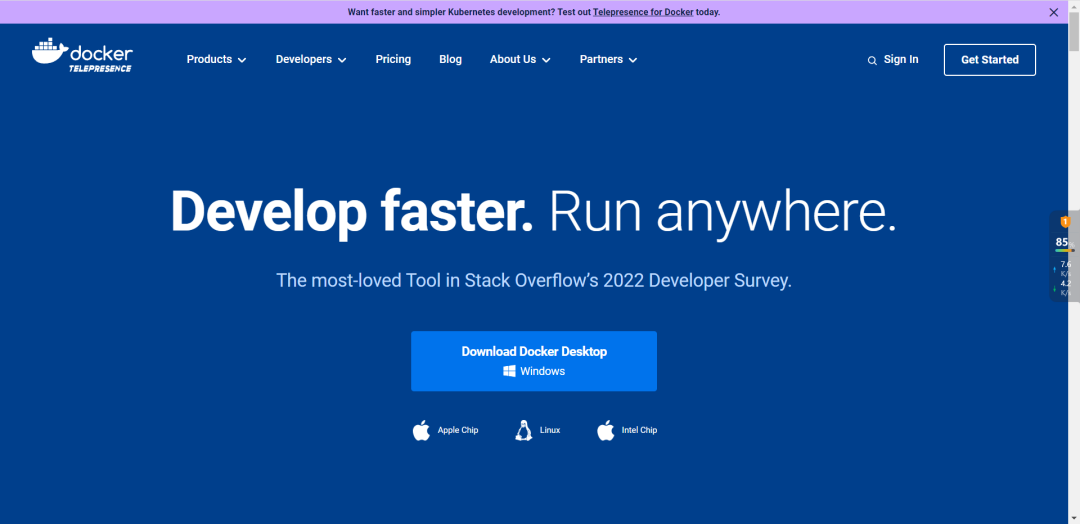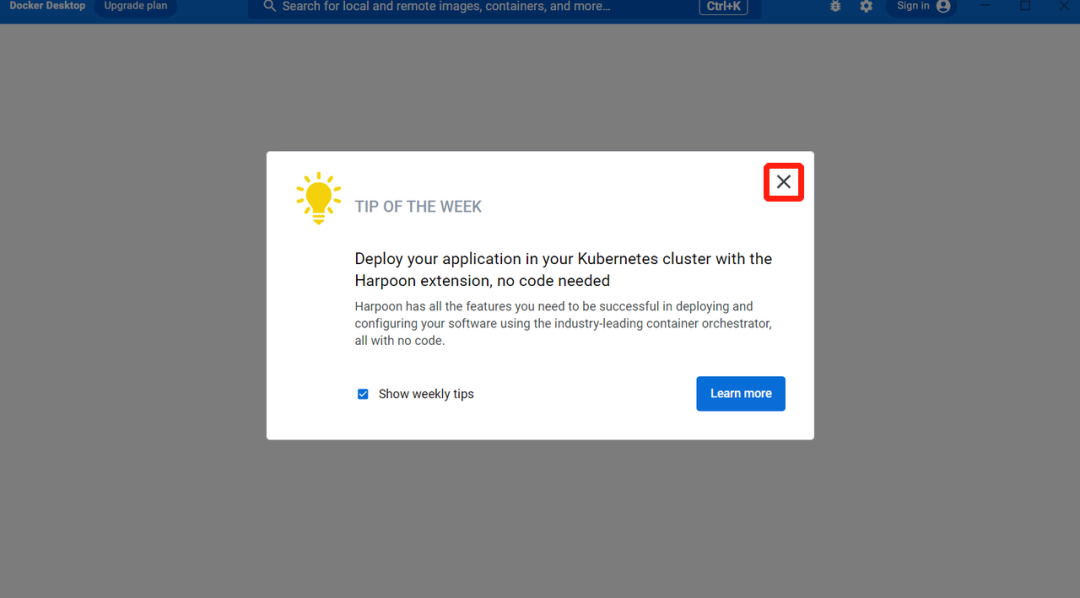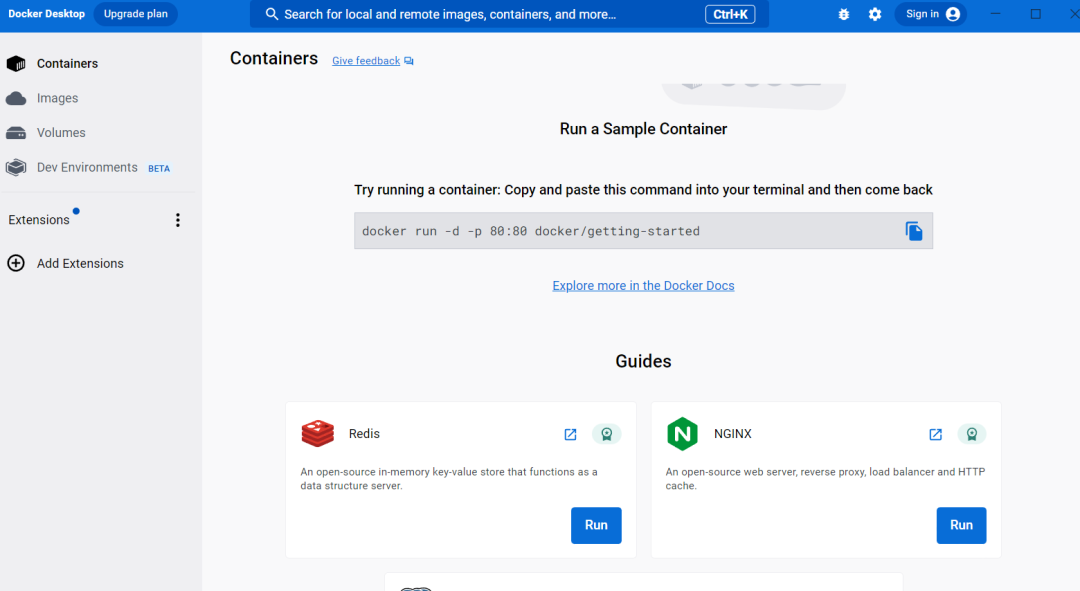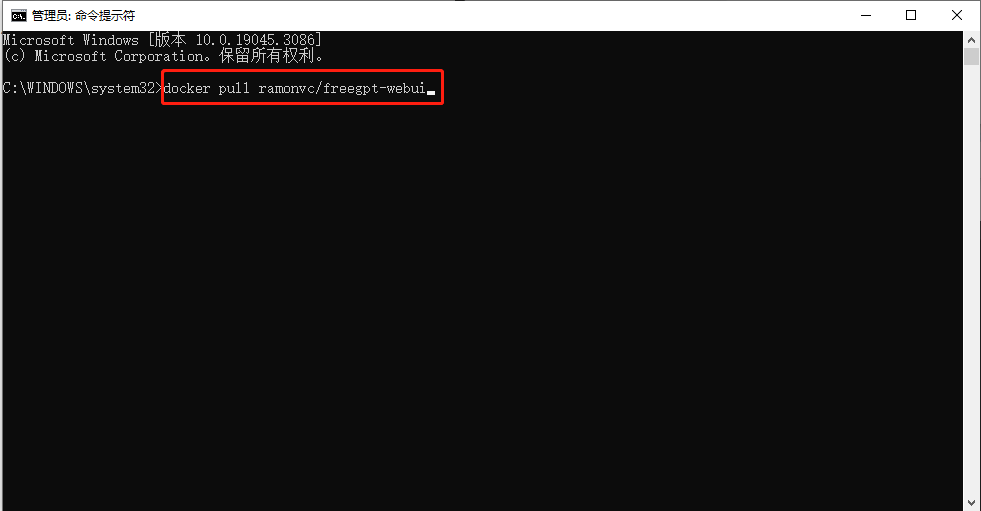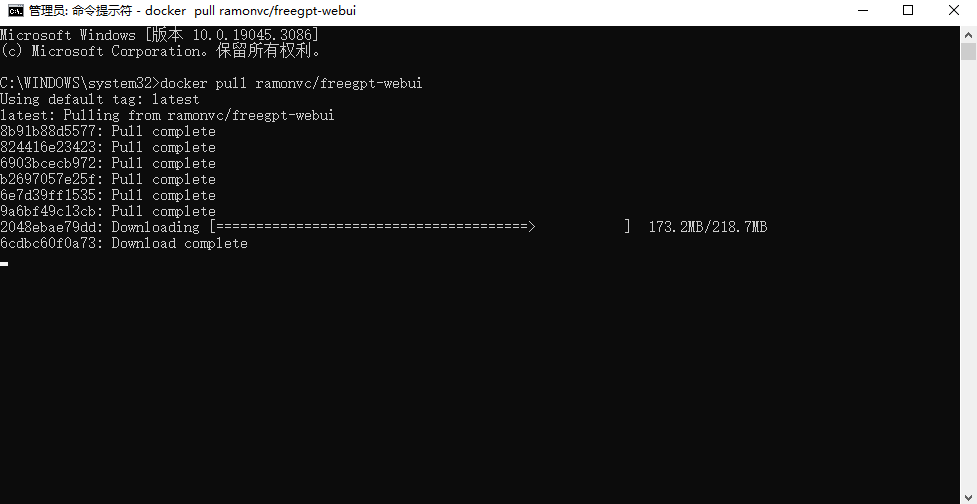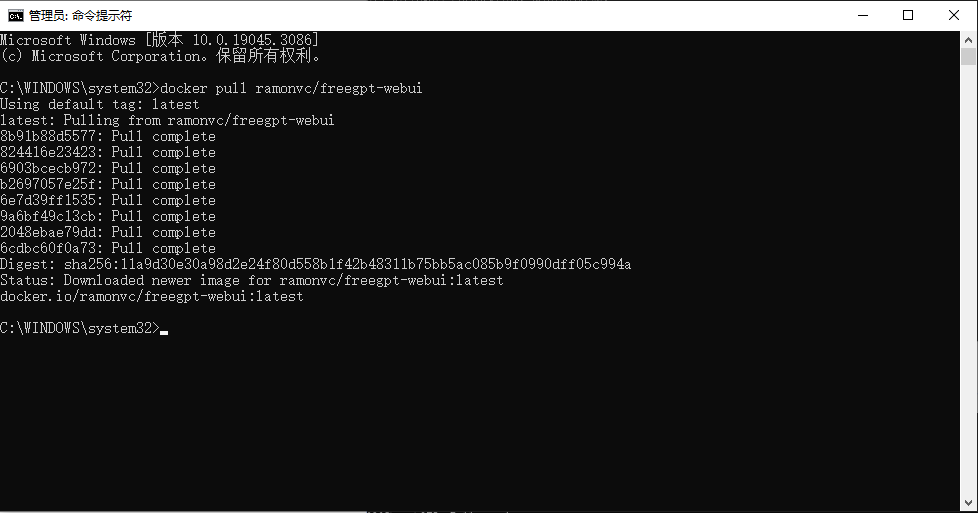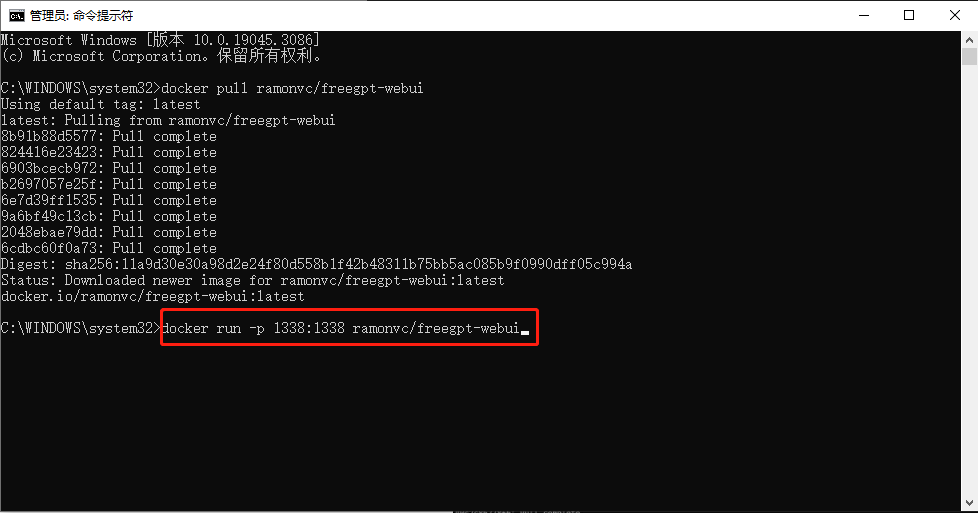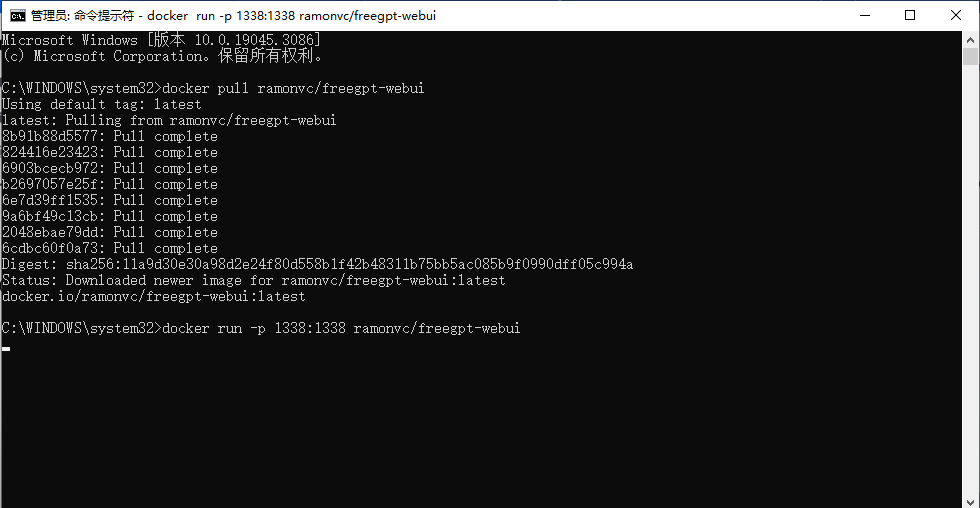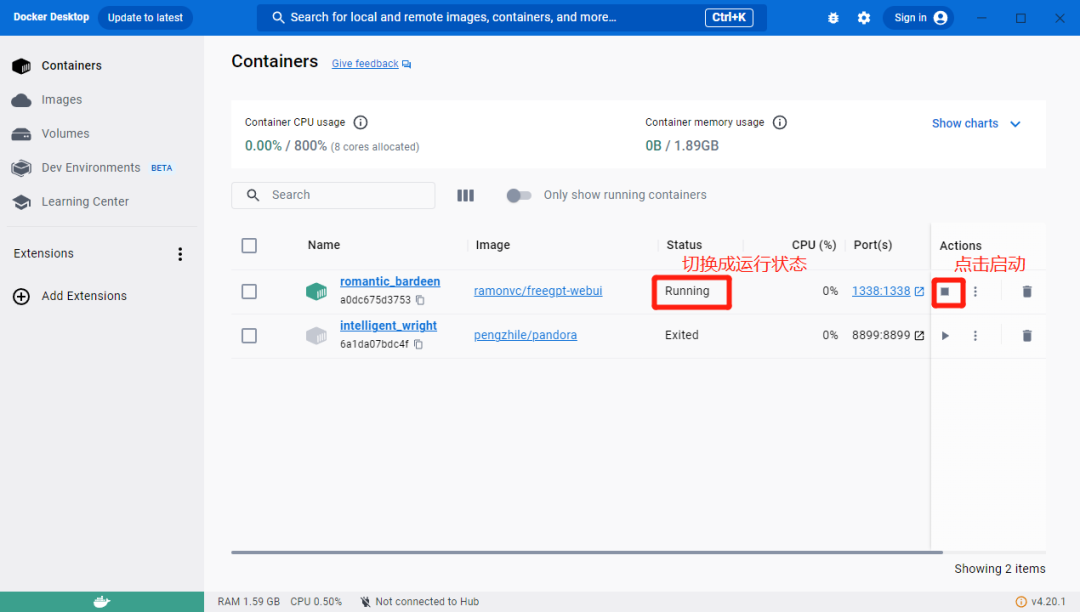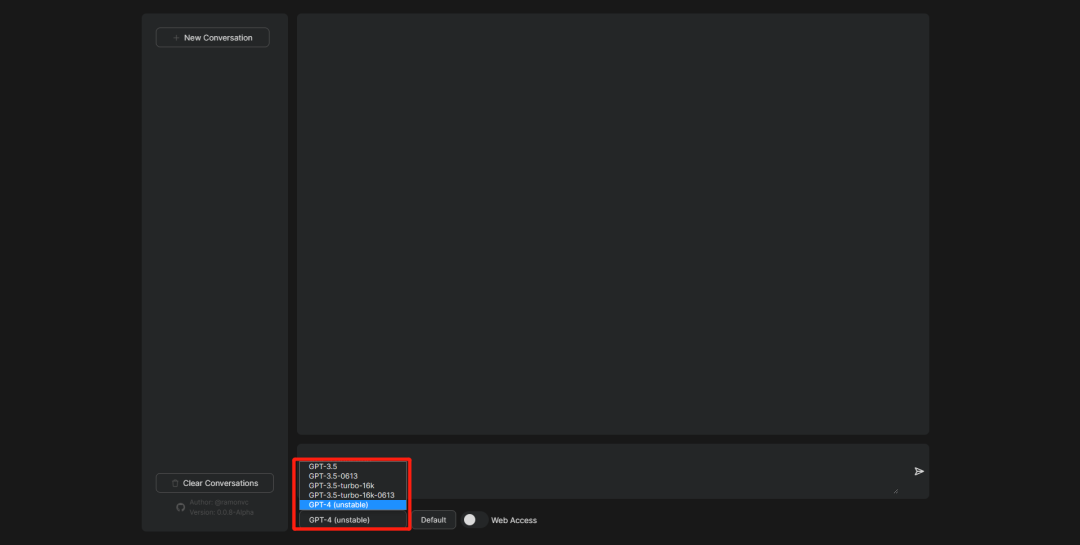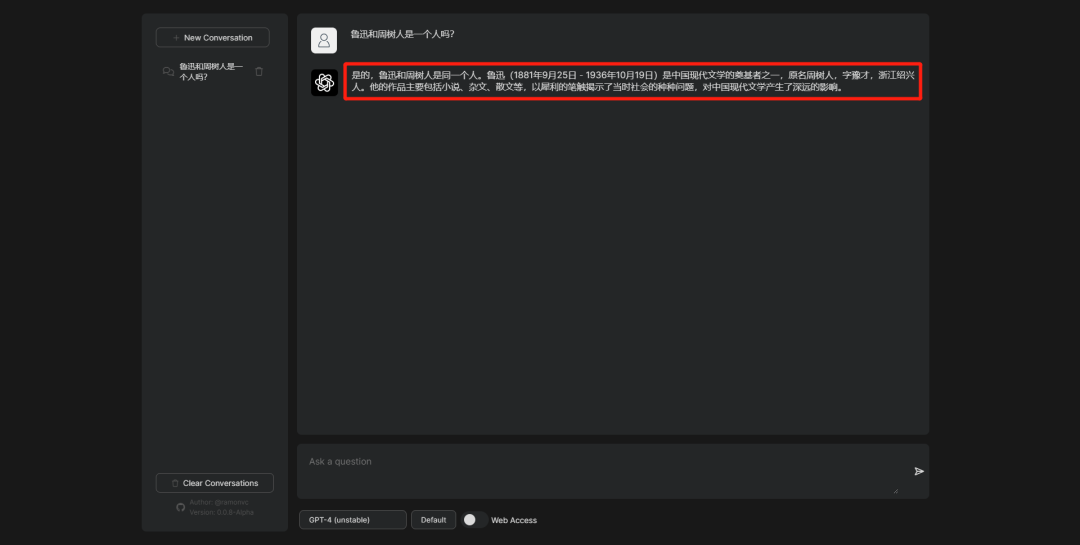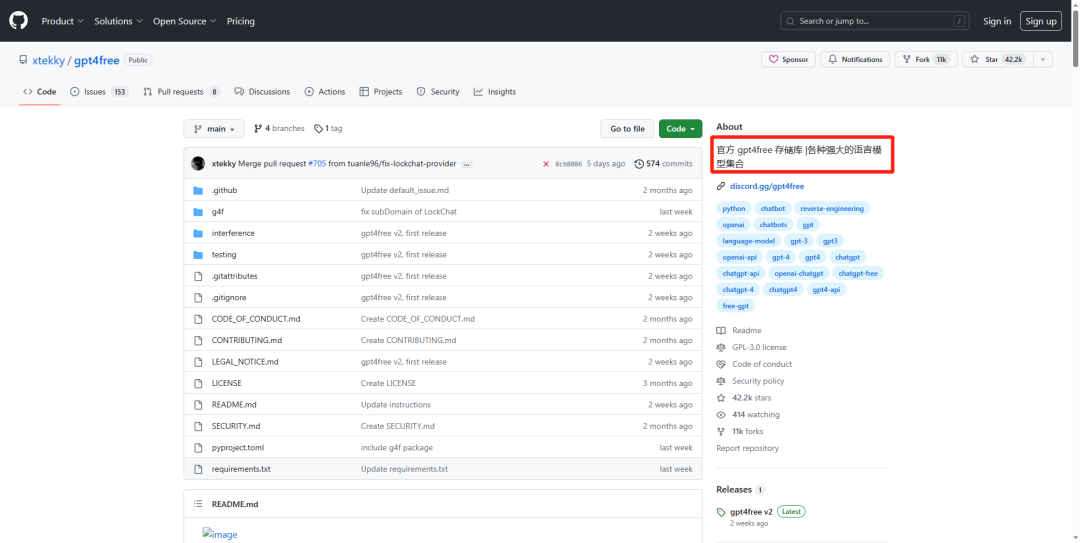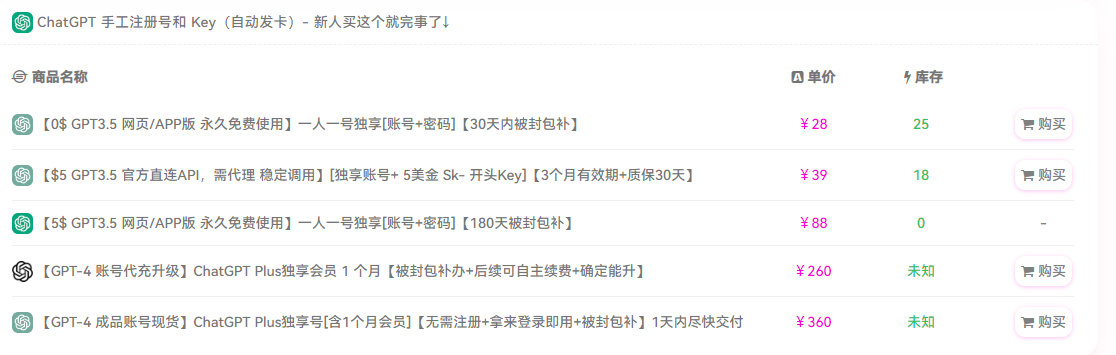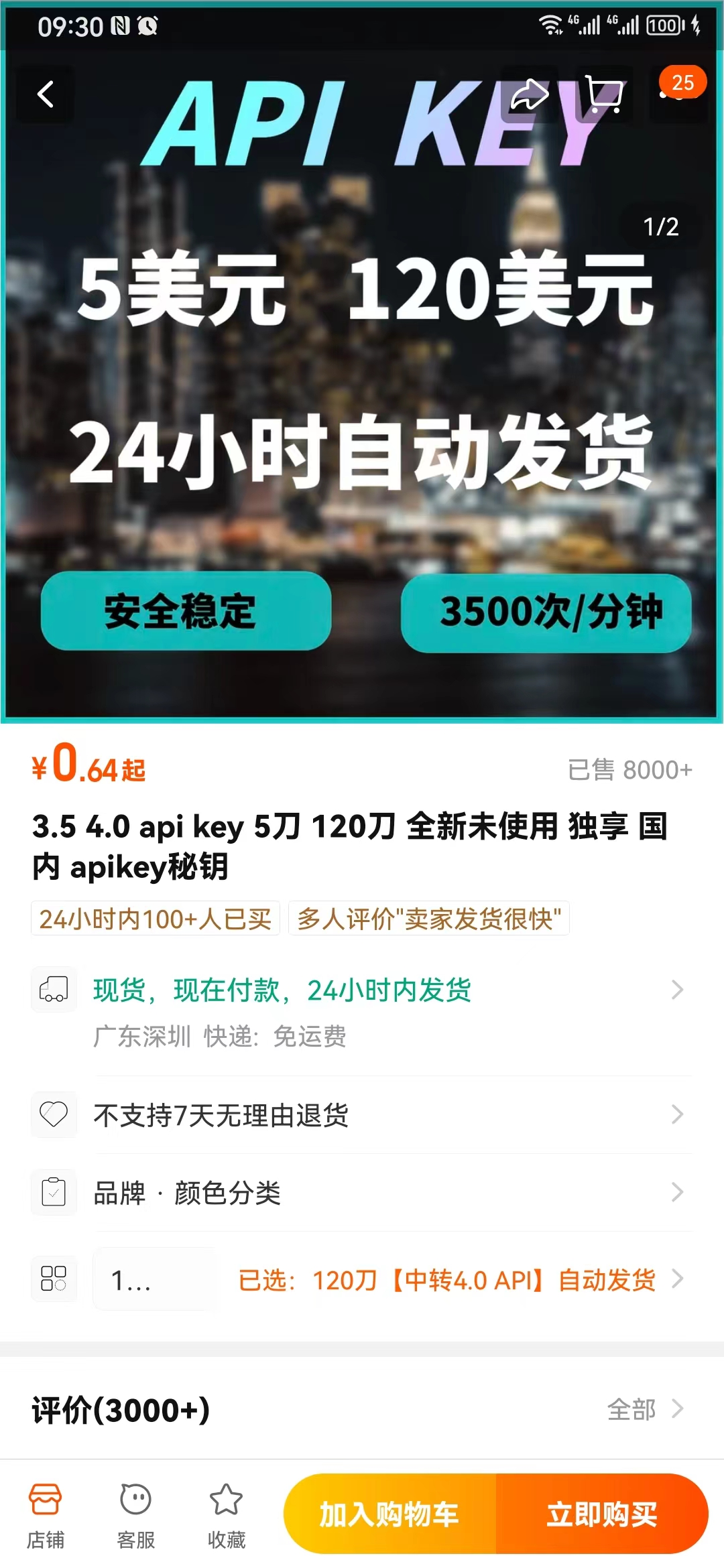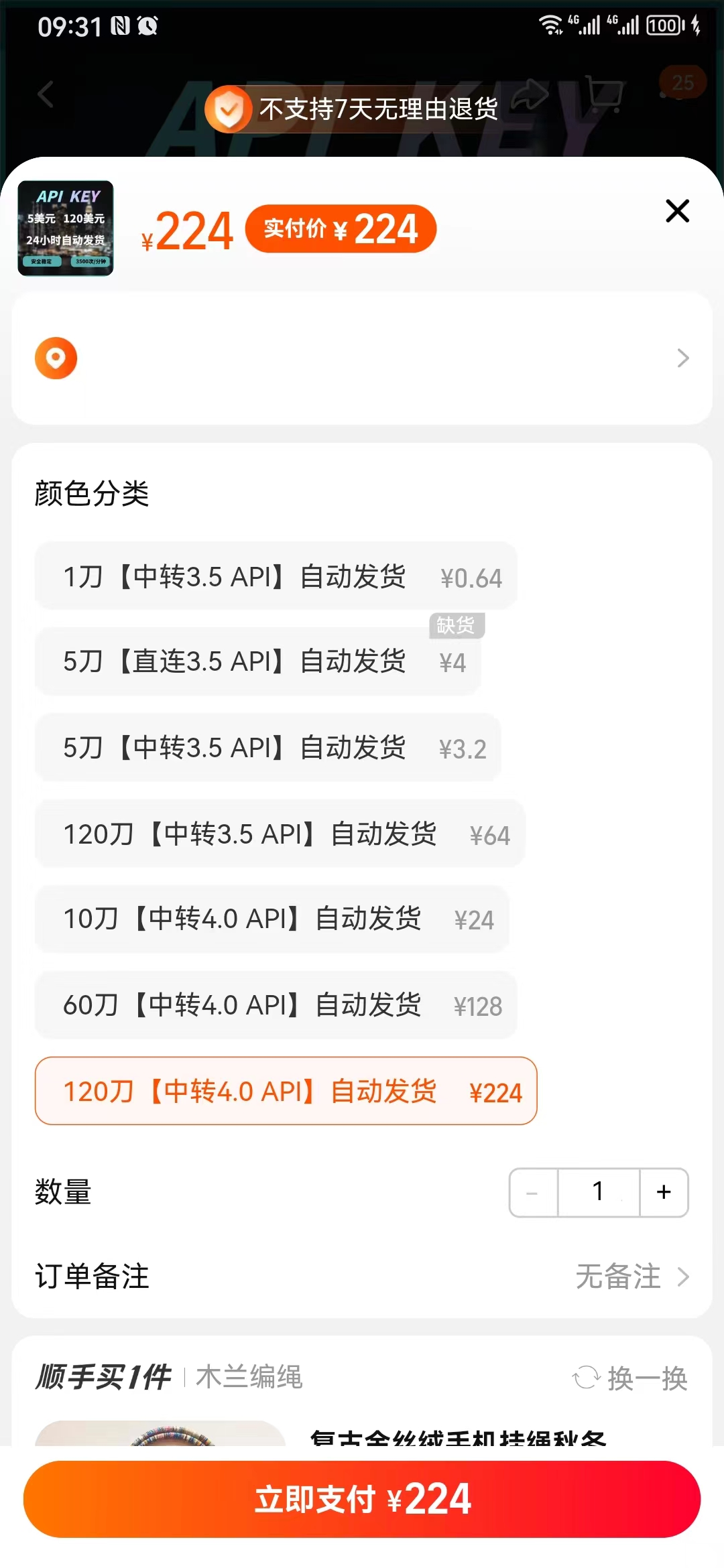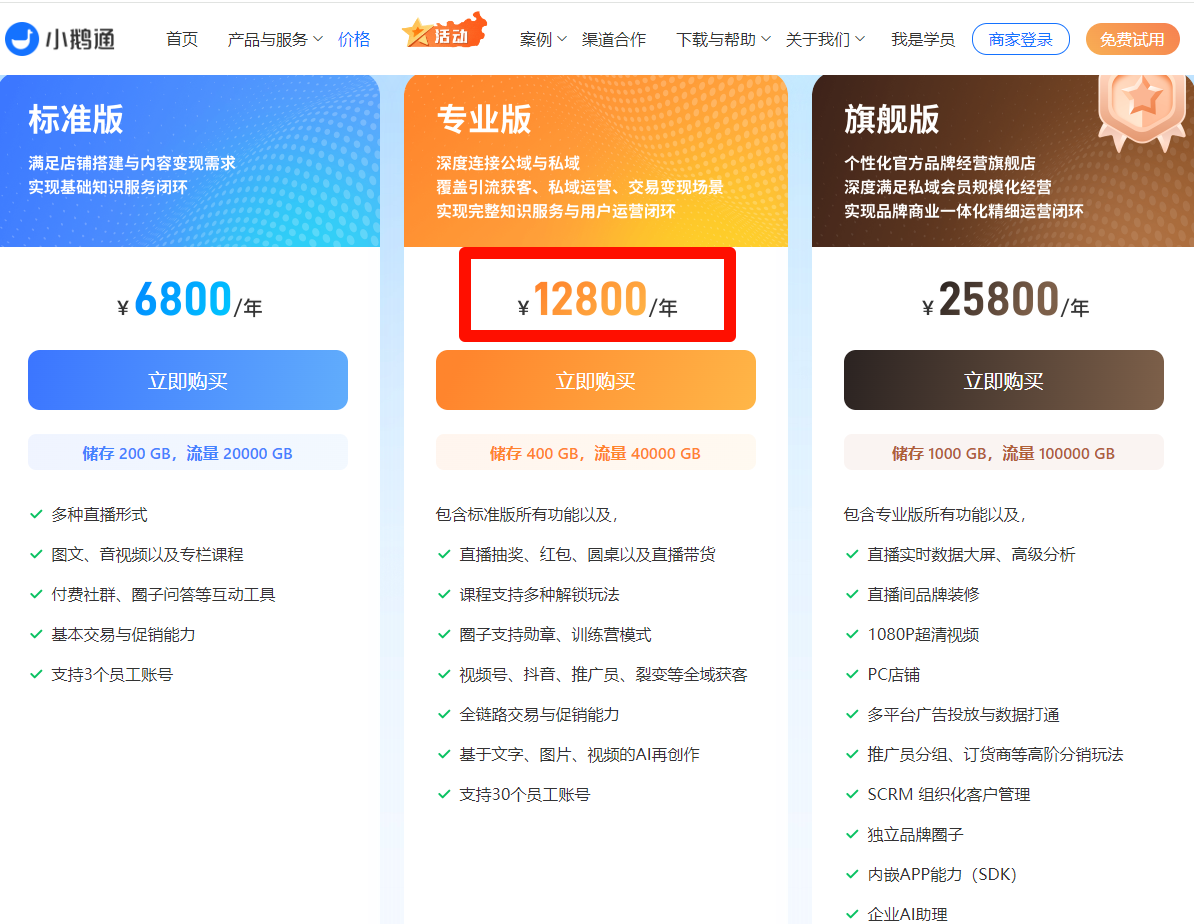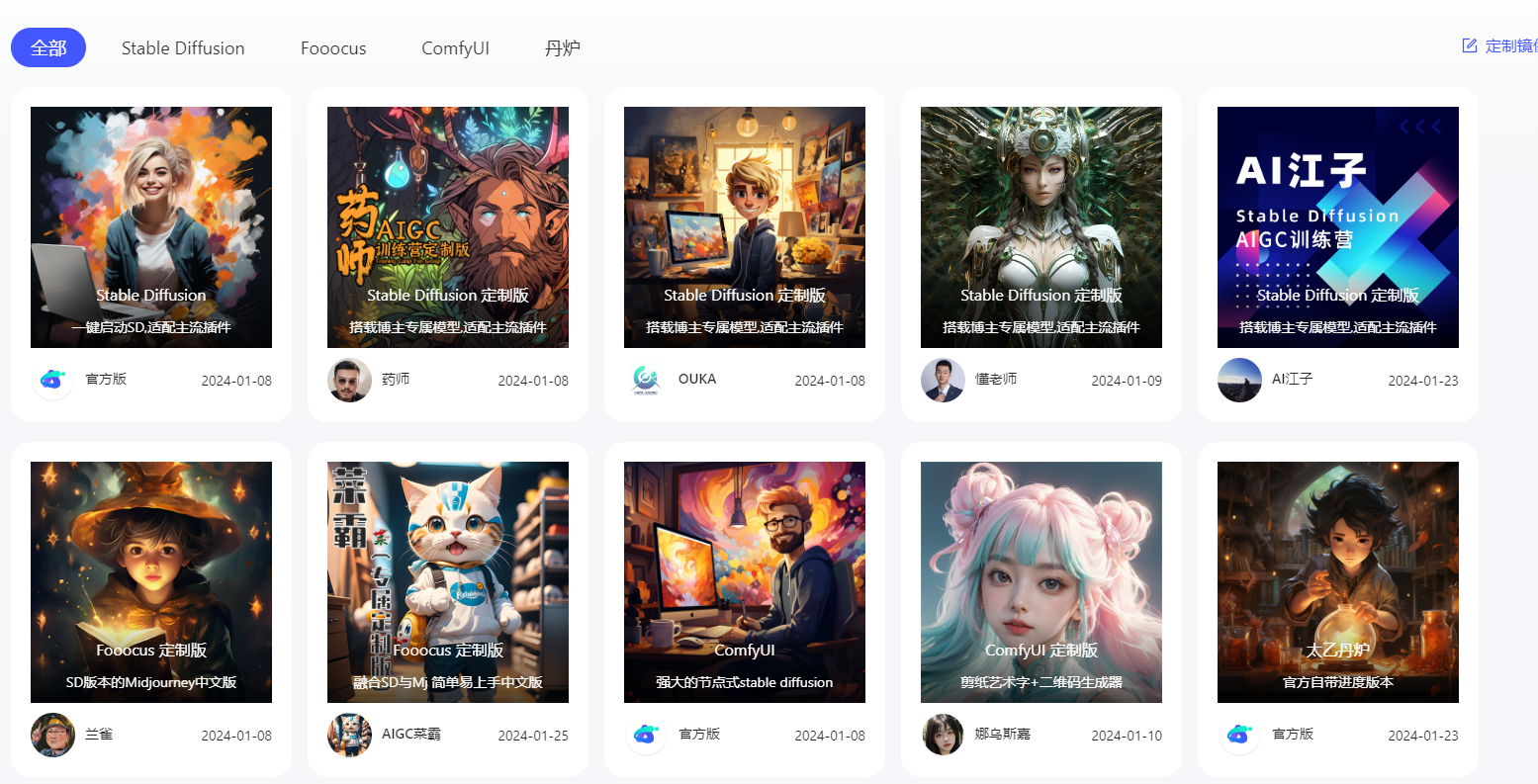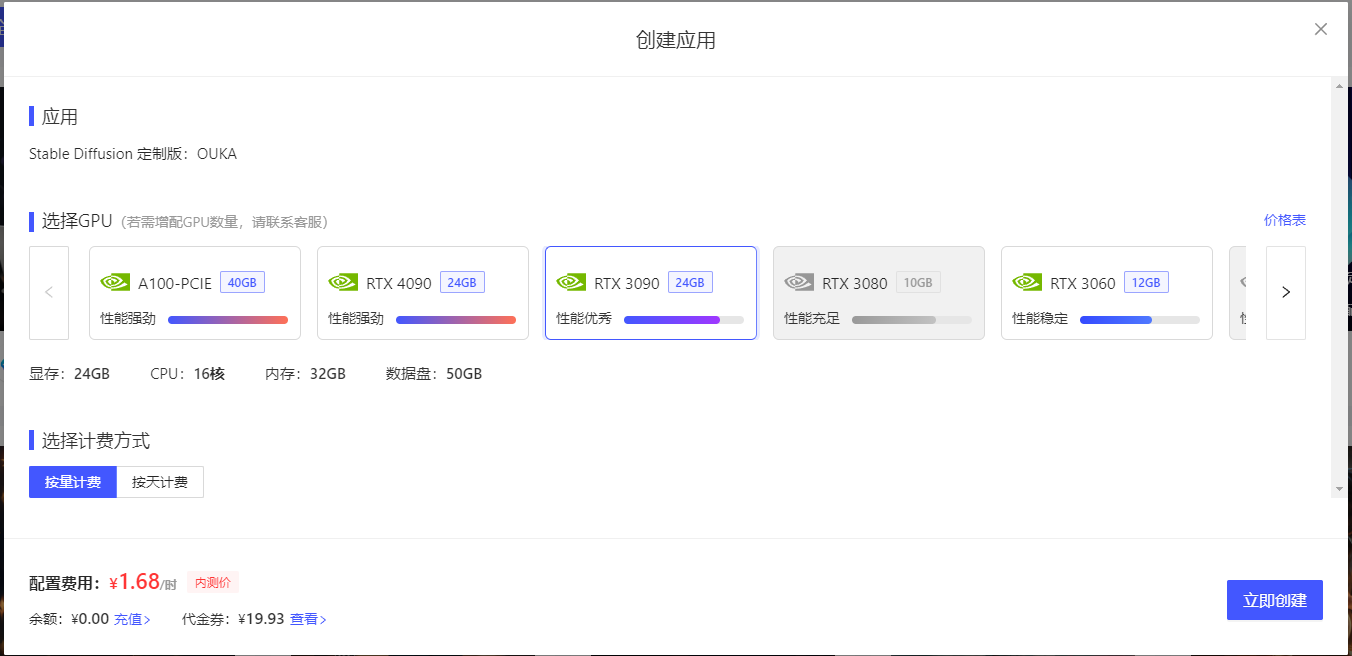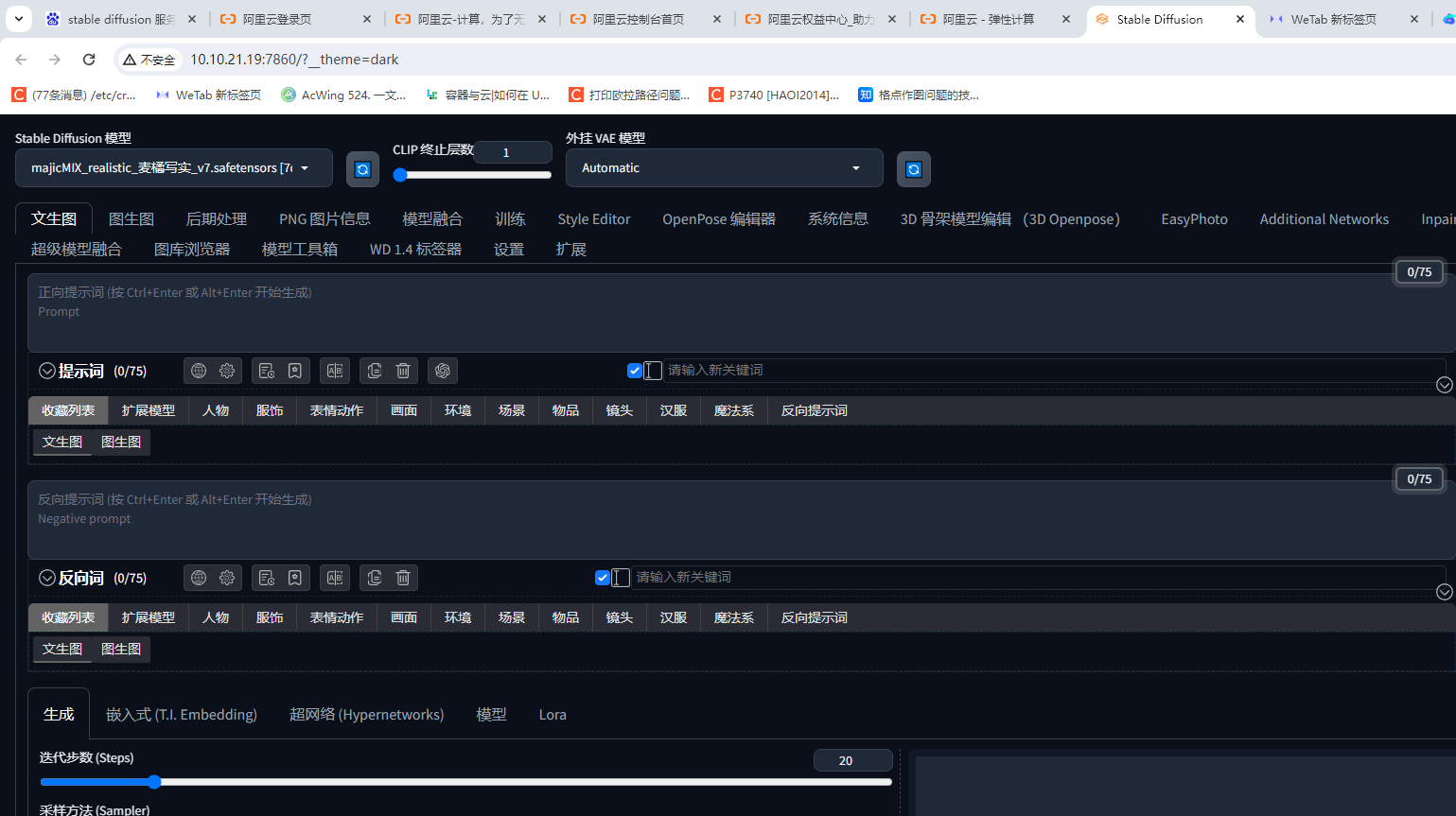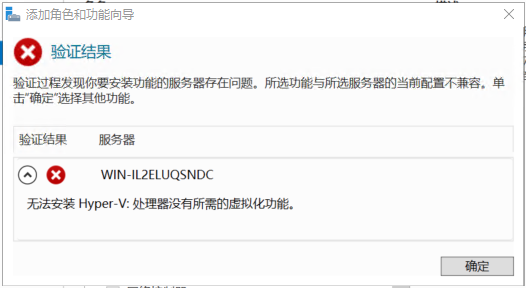8.7 KiB
环境部署及相关购置费用
https://www.nruan.com/windows-server.html
一、科学上网
AI的网站,一般都在国外,比如微软的Github,由于国内的网络限制,科学上网是必须的,否则很多东西无法访问到。
昵称:
AI教育推广者 邮箱:10402852@qq.com 密码:D******7u@**
官网报价
二、搭建本地ChatGPT
下载好之后点击应用程序运行安装:
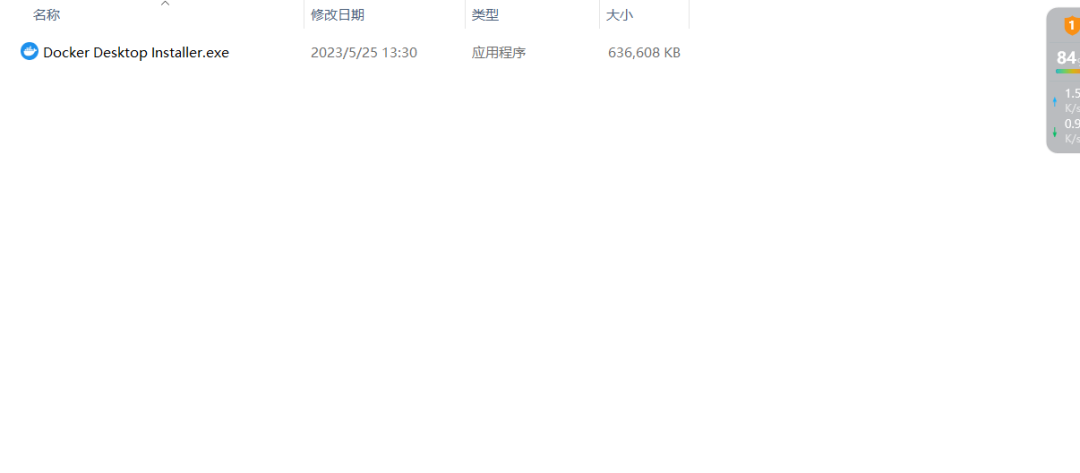 点击运行之后会出现这个界面,勾选Add shortcut to desktop
点击运行之后会出现这个界面,勾选Add shortcut to desktop
(如果这个页面出现其他被勾选的选项,请取消勾选)
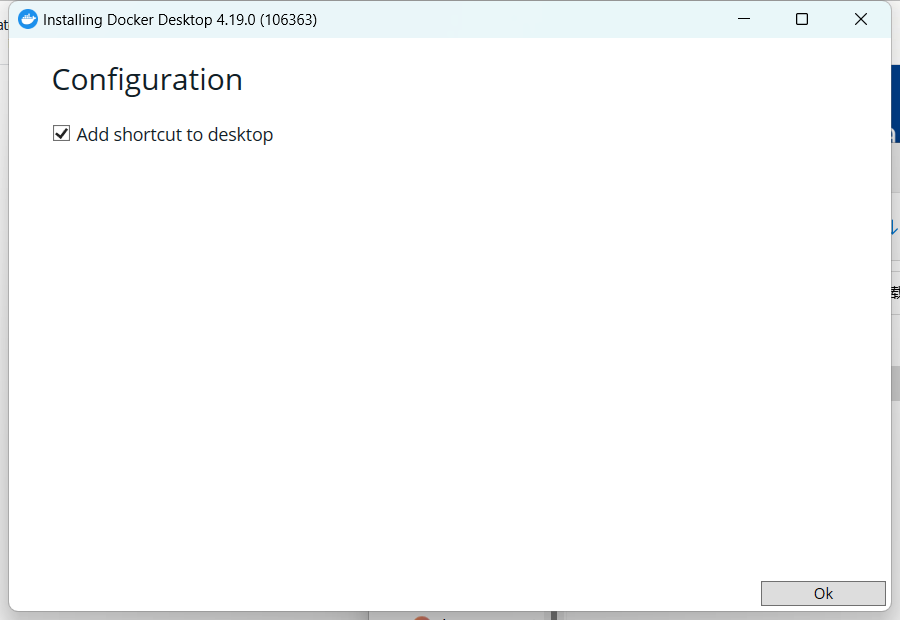 安装过程(根据电脑配置大概
安装过程(根据电脑配置大概1到10分钟不等)
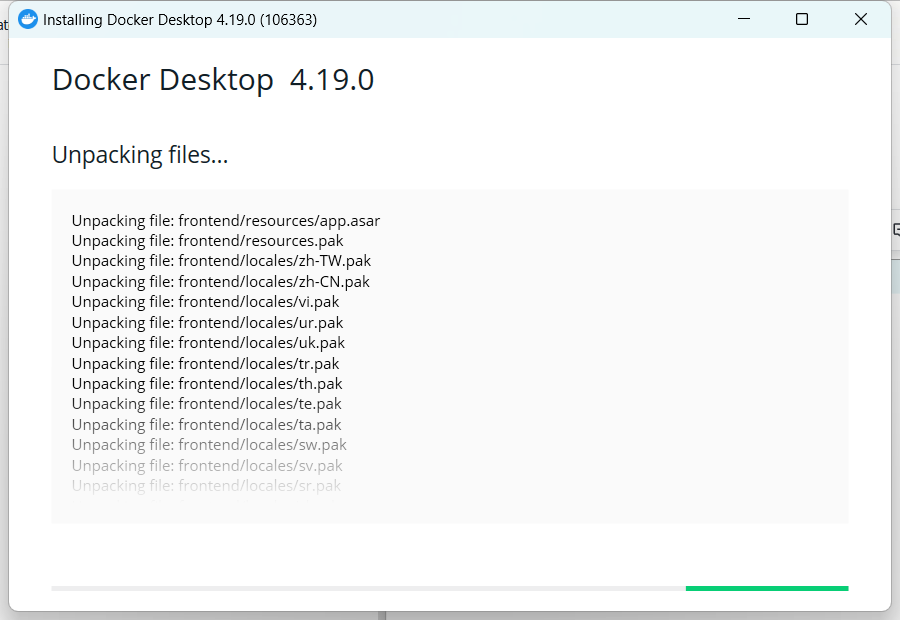 安装好之后点击Close and restart ,重启电脑:
安装好之后点击Close and restart ,重启电脑:
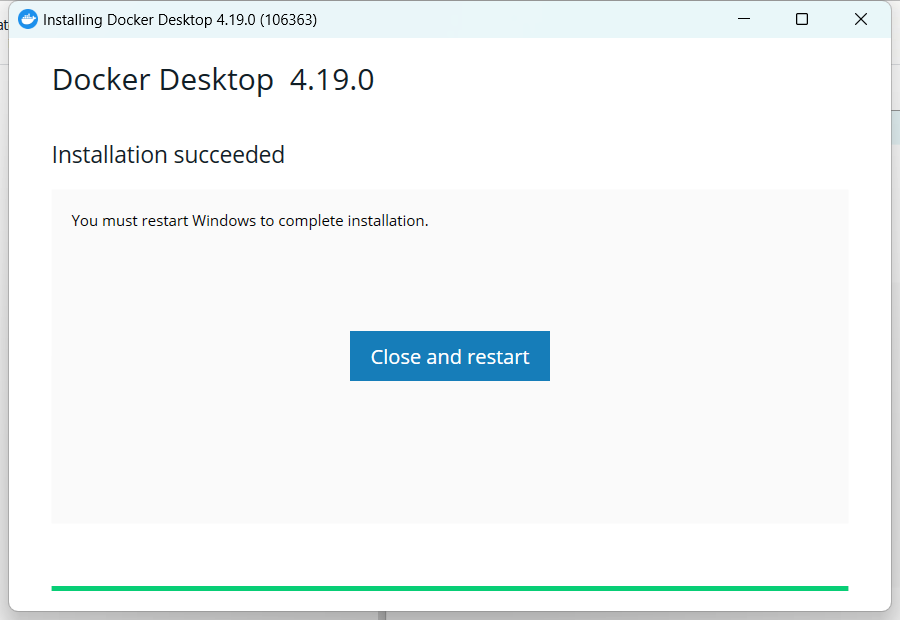 电脑重启之后,docker会自动运行并出现下面这个页面,点击Accept:
电脑重启之后,docker会自动运行并出现下面这个页面,点击Accept:
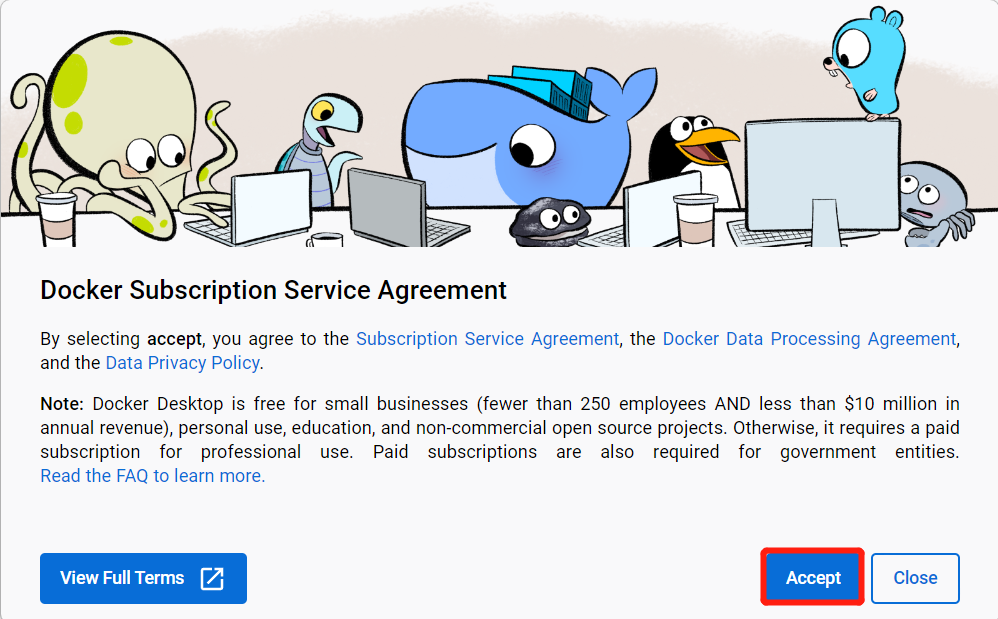 之后会出现这个页面,提示我们需要升级当前Windows的子系统,复制提示里的wsl --update:
之后会出现这个页面,提示我们需要升级当前Windows的子系统,复制提示里的wsl --update:
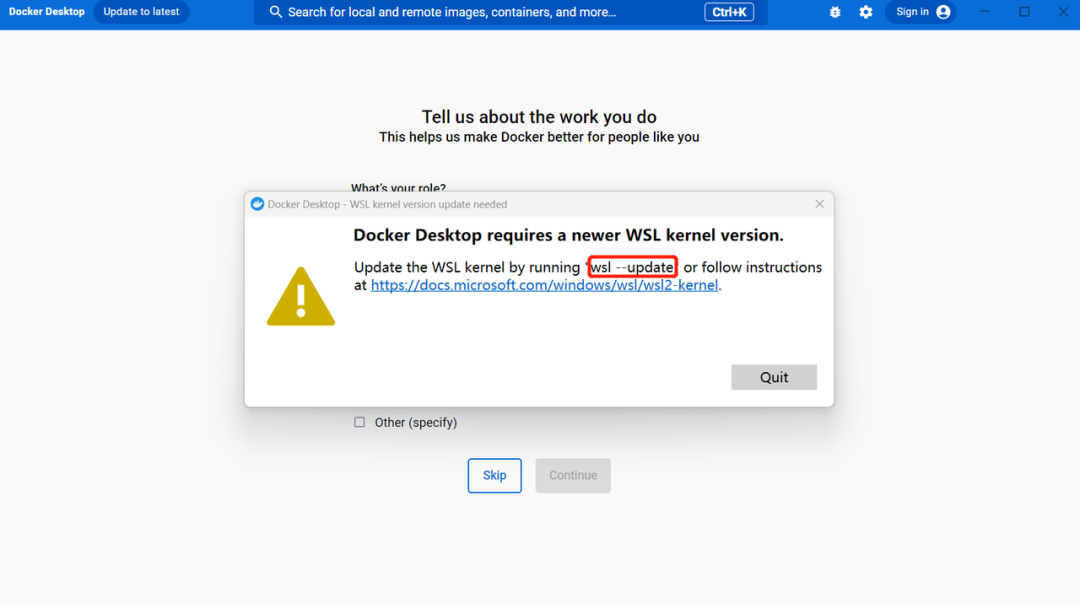 在电脑搜索栏里搜索PowerShell,点击以管理员身份运行:
在电脑搜索栏里搜索PowerShell,点击以管理员身份运行:
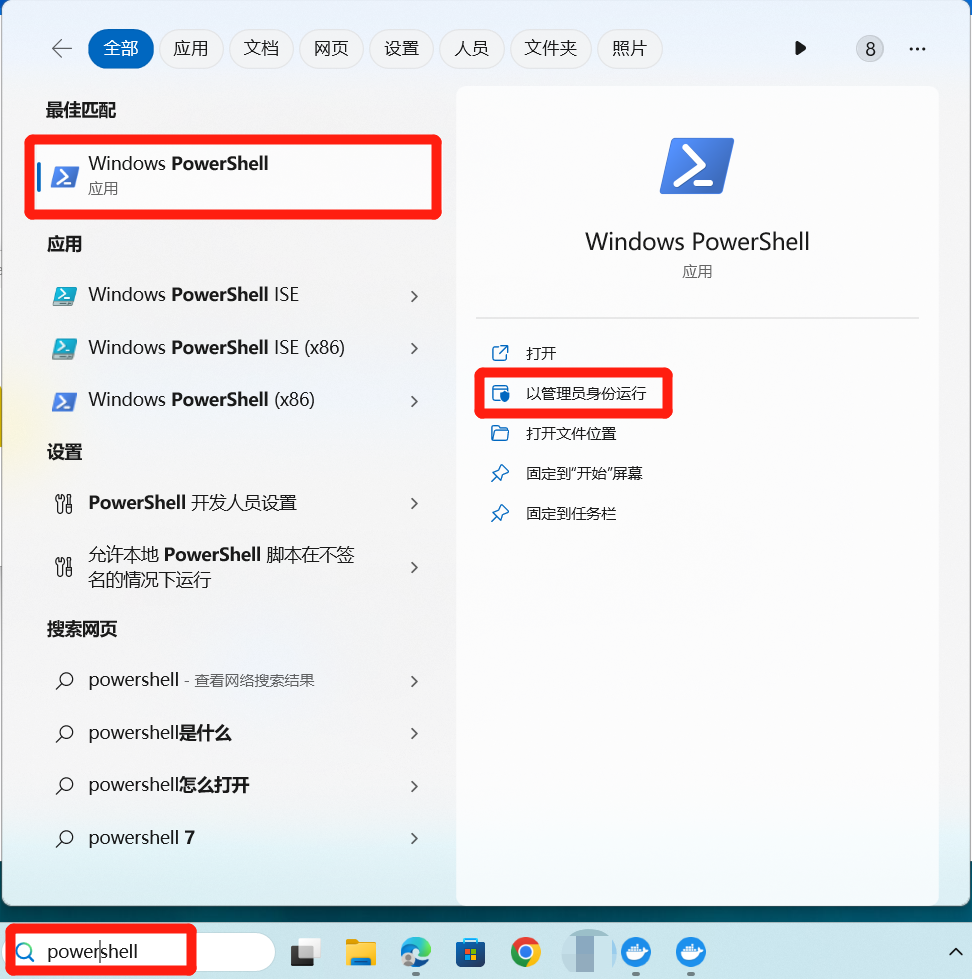 进入到这个页面之后把刚才复制的内容复制进来,点击回车键:
进入到这个页面之后把刚才复制的内容复制进来,点击回车键:
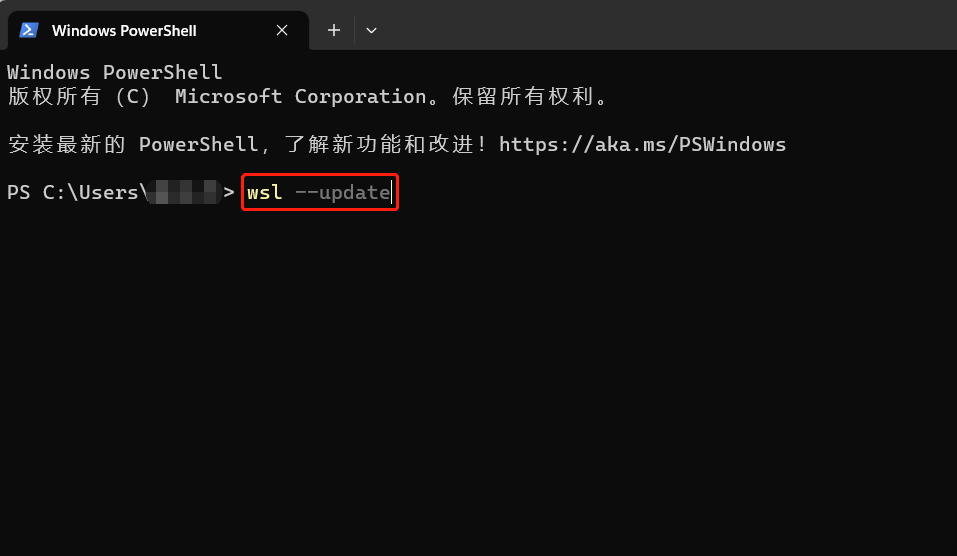
正在安装:
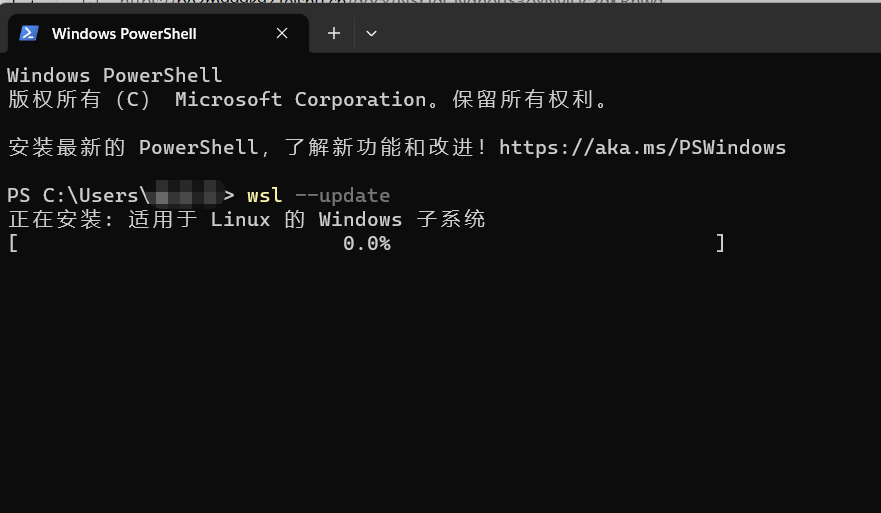 安装成功:
安装成功:
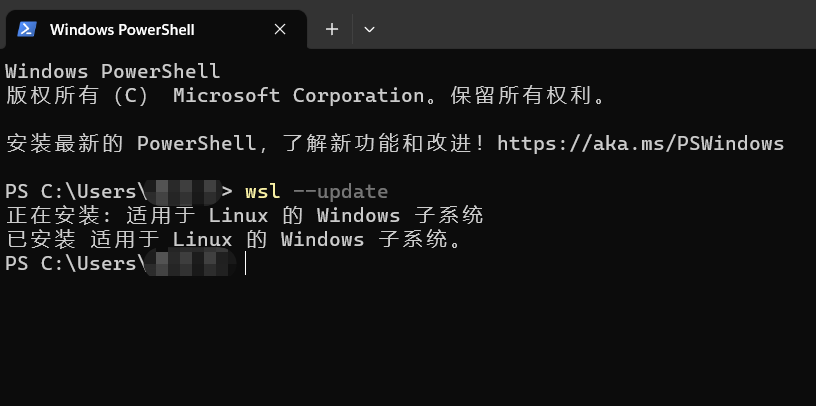 再次打开Docker,出现这个提示,直接×掉:
再次打开Docker,出现这个提示,直接×掉:
现在就成功进入Docker主页面了:
第二步:安装freegpt项目
在电脑搜索栏搜索cmd,点击以管理员身份运行:
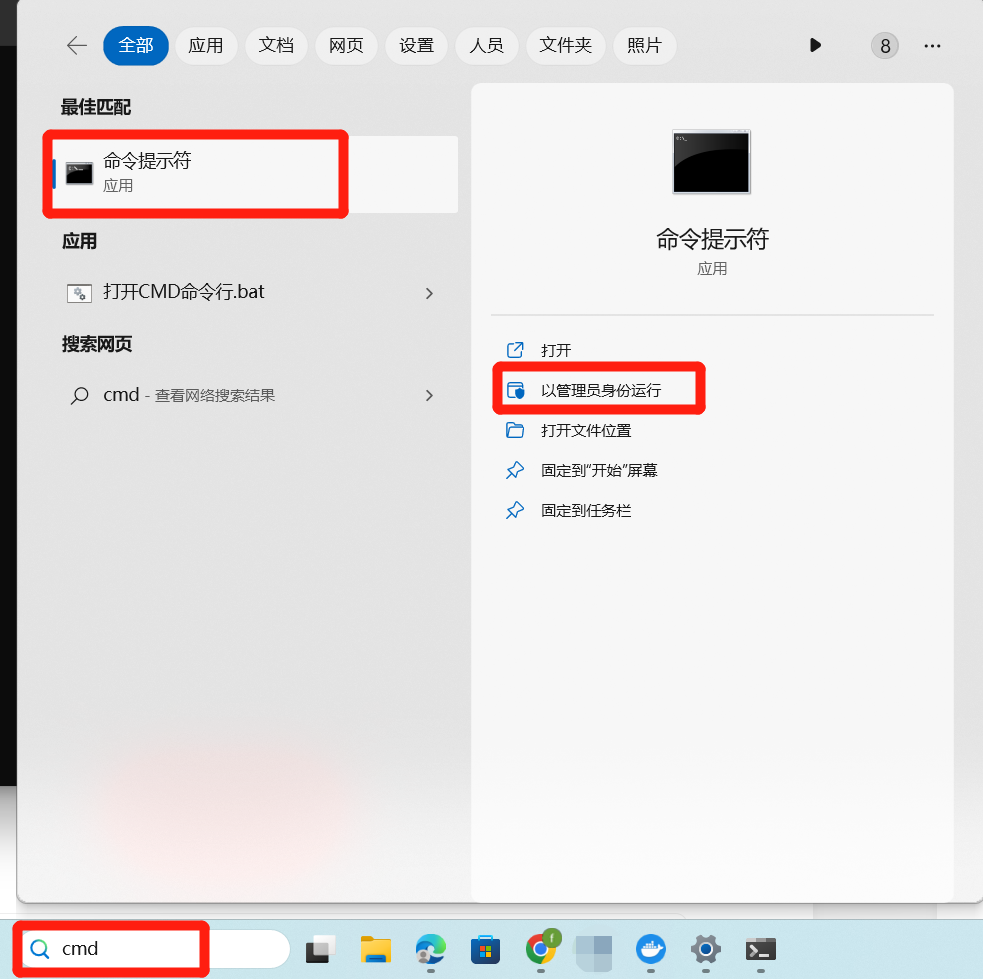 下载freegpt项目,输入:
下载freegpt项目,输入:
docker pull ramonvc/freegpt-webui
点击回车键:
docker run -p 1338:1338 ramonvc/freegpt-webui
(点击完回车键后没什么变化,就是光标移动到下一行了,这就是成功了)
第三步,运行使用
回到docker页面,找到freegpt-webui这个项目
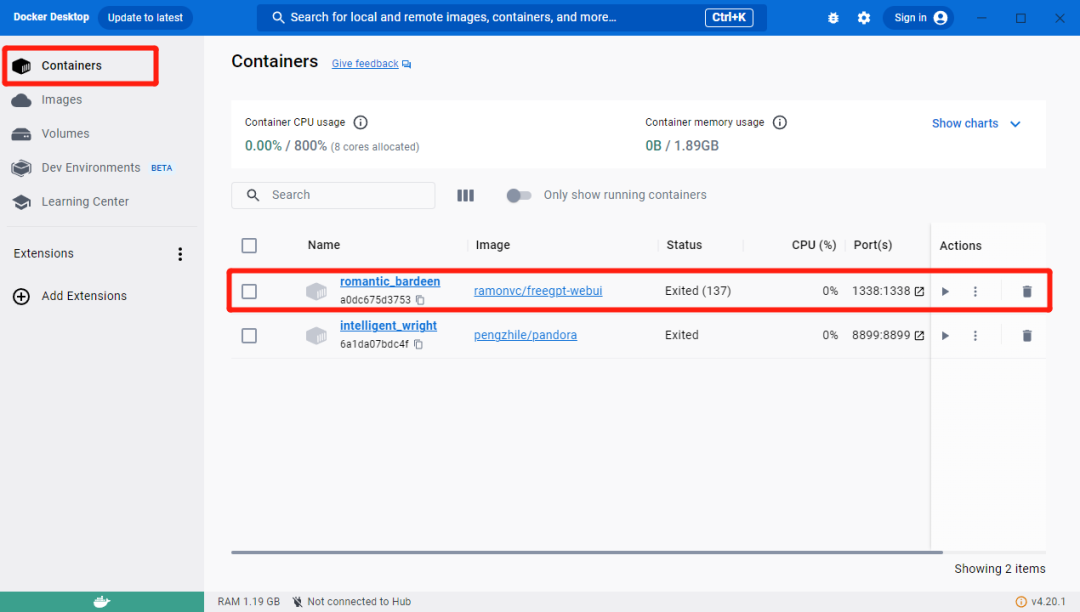
点击右侧运行键启动,把项目切换到“running”状态:
在浏览器中打开网址:
进入网页之后就会看到这个页面,在下方可以切换成GPT4的模型:
然后我们来直接测试它是不是真正的GPT4。
直接问它鲁迅和周树人是不是一个人。
(GPT4会回答是一个人,GPT3.5则会回答错误)
问题回答正确,验证成功!
我们还可以在这里切换成GPT的各种模型。
尤其是GPT3.5 16K的模型,拥有更长的上下文记忆长度。
并且还可以在右侧开启“Web Access”联网模式。
项目原理:
下面说说这个项目的实现原理。
为什么不用账号不用API就可以免费使用上正版的GPT4?
这个项目集成了很多官方放出来的GPT4免费资源和各种大模型。
简单点说,就是这个项目搜集了很多免费的GPT4的资源,然后整合到一起做成了一个开源项目供我们使用。
这个就是为什么我们可以不用账号就能直接免费使用GPT4的原因。
不过这个项目目前也有两个小缺陷:
一是GPT4模型有时候使用会不太稳定(毕竟是免费的);
二是安装和使用过程中需要“科学的网络环境”。
不过这还只是项目的初级版本,等待后续慢慢升级之后,使用体验应该会更佳!
三、ChatGPT 购买授权Token
注:与这样的不太靠谱的个人交易,存在一定风险,但在目前国内的网络情况,还没有其它更好的办法,只能是冒一些风险,小额进行交易,防止造成太大损失。
四、搭建Stable Diffusion服务器
运行条件:
本地部署与云端部署
上赞奇云工作站不需要复杂的安装和部署,就能随时随地享受到行业领先配置的机器,高画质稳定输出作品,减少本地配置时间和成本投入,完全不同担心电脑卡顿、运行不动等问题。
五、小鹅通
GPU云服务器Stable Diffusion搭建保姆级教程
https://mv7x2w5hy8.feishu.cn/docx/DlGYd5rbZoDv5qxvsO5cCZWlnTg
六、OneThingAi
AI绘画
Stable Diffusion,Fooocus,ComfyUI,丹炉
AI训练
PyTorch TensorFlow Paddle Miniconda
访问地址:
http://10.10.21.19:7860/?__theme=dark
代理工具:
ssh -p 18133 root@proxy-ai.onethingai.com -CNg -L 7860:127.0.0.1:7860
@LbUK.%8TU